WIN10如何把隐藏的文件显示出来?
1、打开包含隐藏文件的文件夹。并在右边找到向下的箭头。点击箭头。
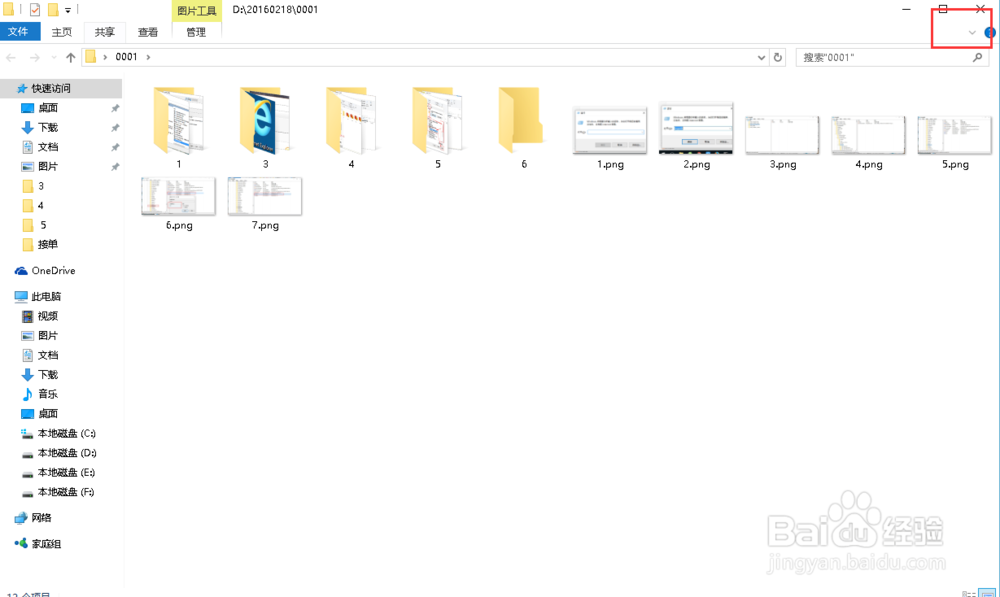
2、在菜单栏中找到查看,并找到选项
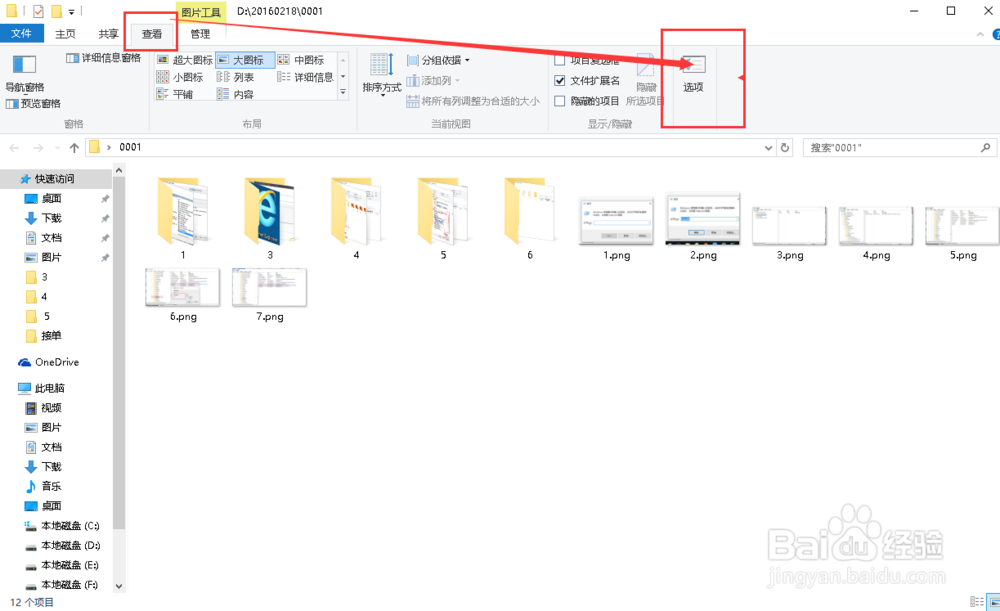
3、点击选项。打开文件夹选项对话框。并在文件夹选项对话框中找到查看。、
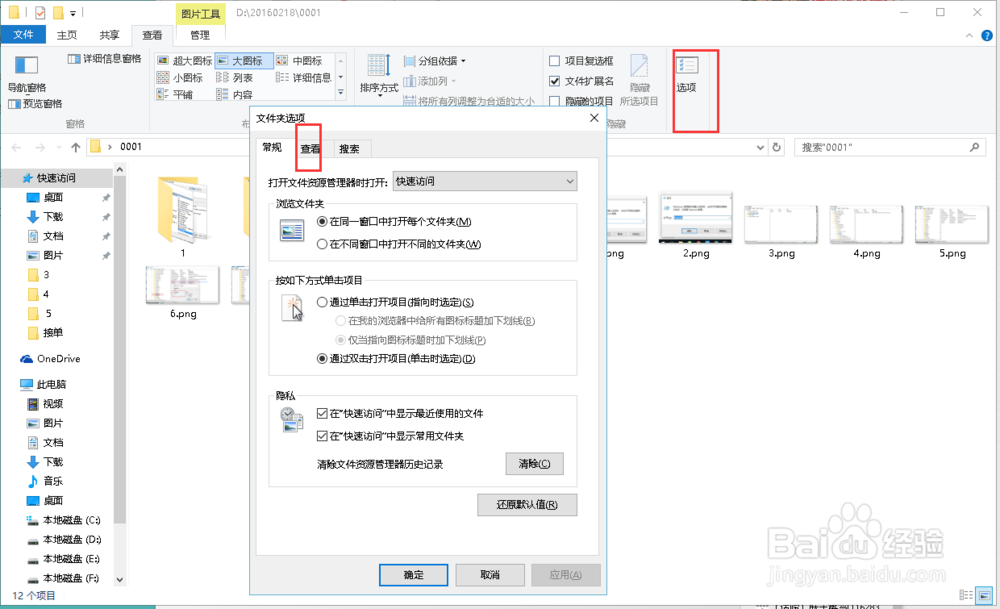
4、在文件夹选项对话框中找到查看,并按图中提示找到高级设置中的“隐藏的文件和文件夹”选项
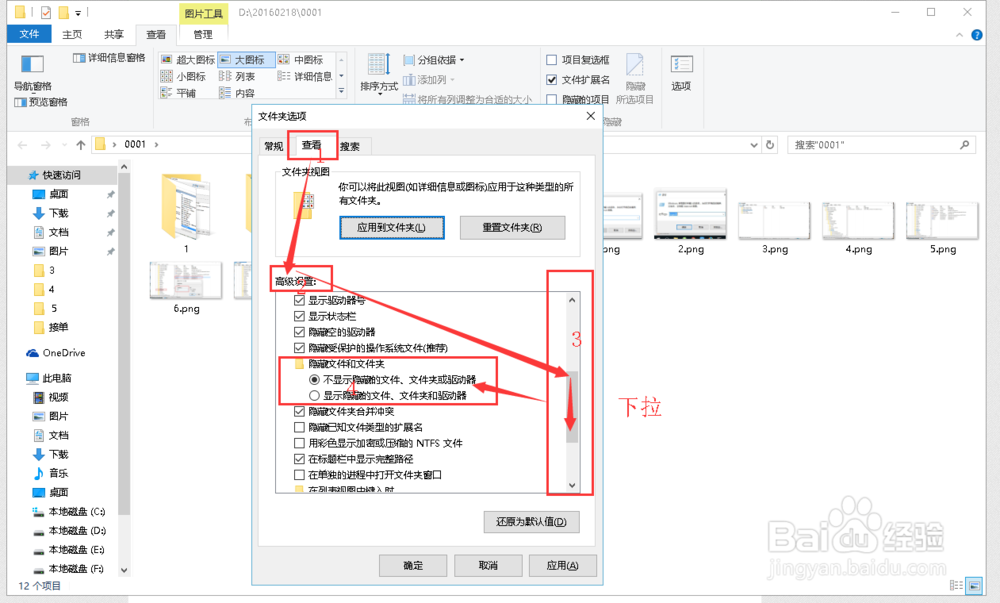
5、高级设置中的“隐藏的文件和文件夹”选项中,选择“显示隐藏的文件、文件夹和驱动器”。并点击应用
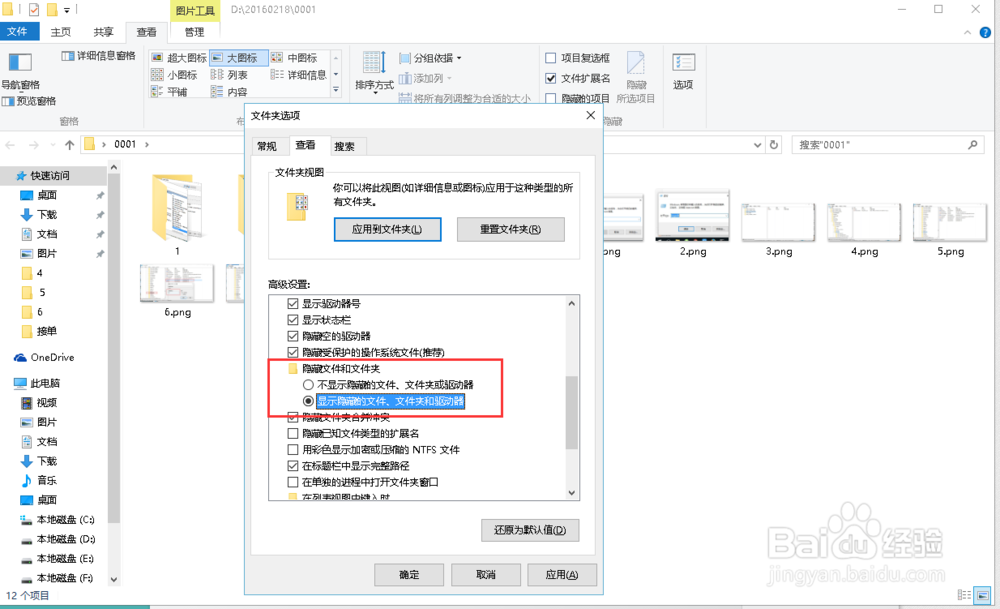
6、这样隐藏的文件夹就显示出来了!这里如果不是需要取消文件夹的隐藏,只是查看文件,那么打开文件夹就可以查看了,如果需要取消文件的隐藏,这继续第二步操作。查看完成以后需要继续隐藏文件,在步骤一中第五步这里选择”不显示隐藏的文件、文件夹或驱动器“就可以了!
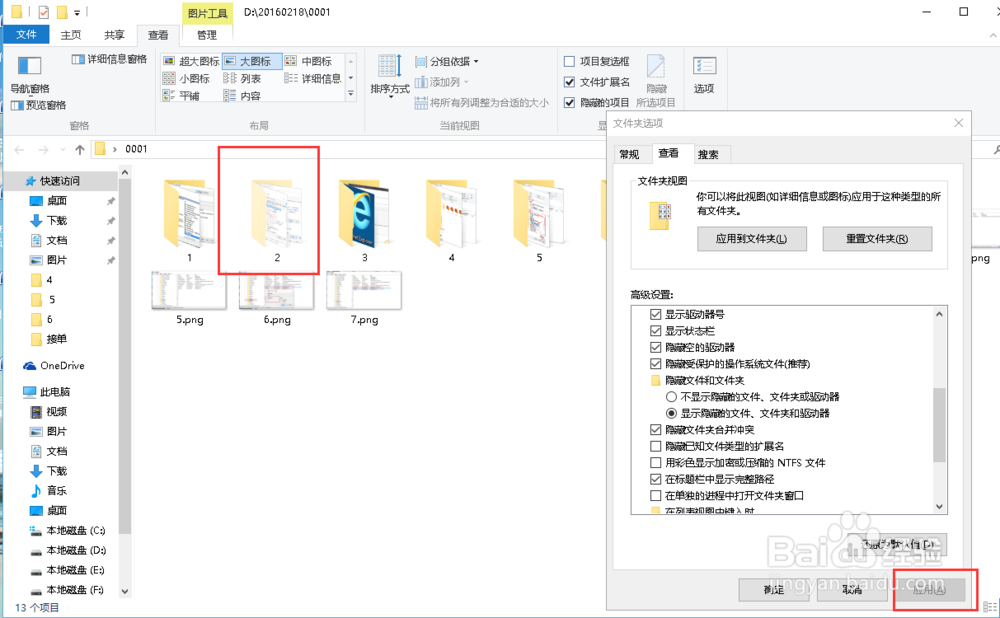
1、鼠标右键该隐藏文件。选择属性。

2、在属性对话框中找到常规---属性。

3、将属性中的隐藏(H)前的按钮取消掉。并点确定。在“确认属性更改”中点确定。

4、改文件夹实现了取消隐藏。

声明:本网站引用、摘录或转载内容仅供网站访问者交流或参考,不代表本站立场,如存在版权或非法内容,请联系站长删除,联系邮箱:site.kefu@qq.com。
阅读量:166
阅读量:188
阅读量:56
阅读量:191
阅读量:165